| Команда | Описание |
| Перейти к кнопочной форме | Открытие другой кнопочной формы |
| Открыть форму для добавления | Открытие формы для добавления новых записей, но без отображения существующих |
| Открыть форму для изменения | Открытие формы с отображением существующих записей с целью изменения последних (также возможно добавление данных) |
| Открыть отчет | Открытие отчета в режиме предварительного просмотра |
| Конструктор приложения | Открытие диспетчера кнопочной формы |
| Выйти из приложения | Закрытие базы данных |
| Выполнить макрос | Выполнение макроса. Описание макросов приводится далее в этой главе |
| Выполнить программу | Выполнение программного кода на языке VBA (Visual Basic for Applications). Язык VBA в книге не описывается; разыщите книгу из этой серии, посвященную VBA |
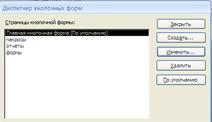 |
В конечном итоге, должно получиться три кнопочных формы: Главная кнопочная форма (по умолчанию), Отчёты и Макросы. На страницах кнопочных форм «Макросы» и «Отчёты» надо расположить кнопки, открывающие нужные объекты (рис. 30).
Рис. 30. Кнопочные формы объектов базы.
1.4. В окне Диспетчер кнопочных форм выделите кнопочную форму «Макросы» и щёлкните по кнопке Изменить.
1.5. В открывшемся окне Изменение страницы кнопочной формы нажмите кнопку Создать для открытия диалогового окна Изменение элемента кнопочной формы.
В поле со списком Команда выберите команду Выполнить макрос, затем в списке Макрос выберите один из ранее созданных макросов, а в поле Текст введите название выбранного макроса. Щелкните на кнопке ОК.
Повторите действия пунктов 1.4. и 1.5. для всех макросов.
1.6. Закройте диалоговое окно Изменение страницы кнопочной формы.
1.7. Выделите кнопочную форму «Отчёты» и создайте кнопки, открывающие созданные ранее отчёты (п.п. 1.4-1.6.). В поле Команда используйте команду Открыть отчёт.
 2014-02-17
2014-02-17 360
360








